Você está procurando um sistema para conversar e conversar de forma simples e imediata com seus amigos, mas o WhatsApp não o satisfaz totalmente e o Skype não é exatamente para você? Sim? Bem, nesse caso, meu conselho é dar uma chance ao Viber. Como você diz? Você não tem ideia do que é e, acima de tudo, como fazer instalar Viber? Mas não se preocupe, posso explicar tudo para você, em detalhes.
Antes de explicar como proceder para instalar o Viber, no entanto, parece correto esclarecer do que estamos falando. O Viber é um serviço compatível com Android, iOS, Windows Phone, BlackBerry e Symbian no ambiente móvel e com Windows, Mac e Linux no ambiente desktop. Graças ao Viber você pode bater um papo gratuitamente com seus contatos via Internet, seja via chat ou fazendo chamadas telefônicas reais. O serviço não tem limites de nenhum tipo, você só paga pelas ligações feitas para usuários tradicionais e é totalmente funcional tanto via rede wireless quanto via dados do celular.
Deixado claro sobre isso, se você estiver interessado em descobrir como instalar o Viber, sugiro que se acomode, tire alguns minutos de tempo livre e se concentre cuidadosamente na leitura das instruções que estou prestes a lhe dar. Tenho certeza que no final você ficará mais do que satisfeito e que na primeira boa oportunidade também estará disposto a explicar aos seus amigos interessados o que fazer para instalar o Viber.
Instale o Viber em smartphones e tablets
Se você deseja instalar o Viber em seu smartphone ou tablet, a primeira coisa que você precisa fazer é aceitar que o dispositivo em sua posse é realmente compatível com o famoso aplicativo. Portanto, se você possui um smartphone ou tablet baseado em uma das plataformas de dispositivos móveis que indiquei nas linhas anteriores, não deverá ter nenhum tipo de problema ao usar o aplicativo.
iOS
A primeira etapa que você precisa realizar para instalar o Viber em seu iPhone ou iPad é acessar a tela inicial do dispositivo e pressionar o ícone da App Store. Feito isso, pressione o botão Procurar localizado na parte inferior da tela exibida, preencha o campo vazio apropriado localizado na parte superior digitando viber e então pressiona o botão Procurar apareceu no teclado.
Agora toque no primeiro dos resultados da pesquisa e aguarde até que a lista de aplicativos seja exibida. Em seguida, pressiona o primeiro aplicativo exibido. Se você preferir acelerar a execução dessas etapas, clique aqui para se conectar diretamente à seção da App Store dedicada ao Viber.
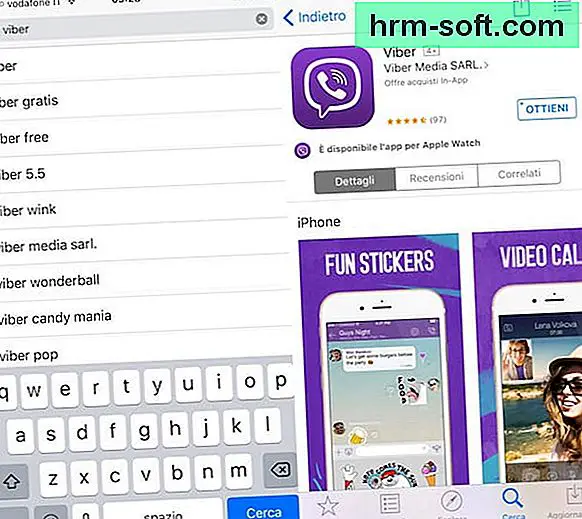
Em seguida, aguarde a tela do aplicativo Viber abrir e pressione o botão Obter colocado na parte superior direita da tela e, em seguida, no botão Instalar para iniciar primeiro o download e depois a instalação do aplicativo. Tudo acontece automaticamente, mas para confirmar a operação você terá que digitar a senha do seu ID Apple (a conta que você criou quando ativou o seu iPhone) ou terá que colocar o dedo no sensor Touch ID do telefone (se tiver um modelo de iPhone 5S ou superior).
Após o procedimento pelo qual você pode instalar o Viber no iOS, pressiona o ícone do aplicativo que foi adicionado à tela inicial do iOS e, em seguida, pressiona o botão Continue, digite o número do seu celular no campo de texto localizado no centro da tela e pressione novamente Continue.
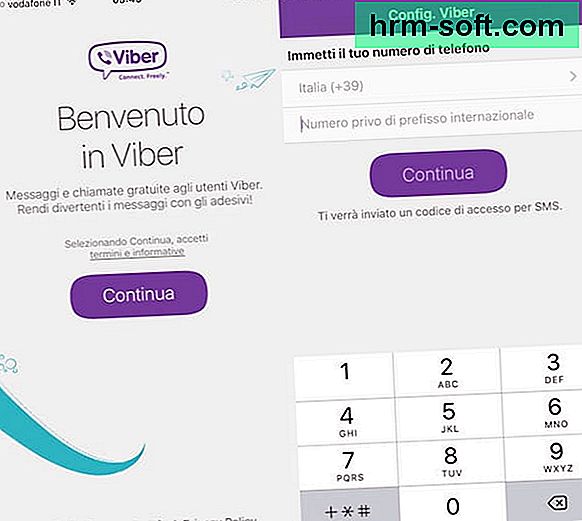
Após essas etapas, você pode entrar em contato imediatamente com todos os seus amigos do seu iPhone ou iPad. Para obter mais detalhes sobre como o Viber funciona e como usar o aplicativo, sugiro que você consulte meu guia sobre como o Viber funciona e o que está em cima como ligar com o Viber.
Android
Se você deseja instalar o Viber em seu smartphone ou tablet Android, mas não tem a menor ideia de como fazer, os primeiros passos que você precisa fazer são acessar a tela inicial do dispositivo e pressionar o ícone de Loja de jogos. Agora digite no campo de pesquisa localizado na parte superior da tela da Play Store viber. Em seguida, pressiona o botão que representa uma lupa apareceu no teclado, a fim de iniciar uma busca por todos os aplicativos referentes ao termo digitado.
Assim que a lista de aplicativos for exibida, pressione a visualização do primeiro aplicativo e toque no botão Instalar que você encontra na parte superior direita da tela e, em seguida, Aceitar para iniciar o procedimento pelo qual você pode instalar o Viber. Se você preferir agilizar a execução dessas etapas, clique aqui diretamente do seu smartphone para se conectar à seção da Google Play Store dedicada ao Viber.
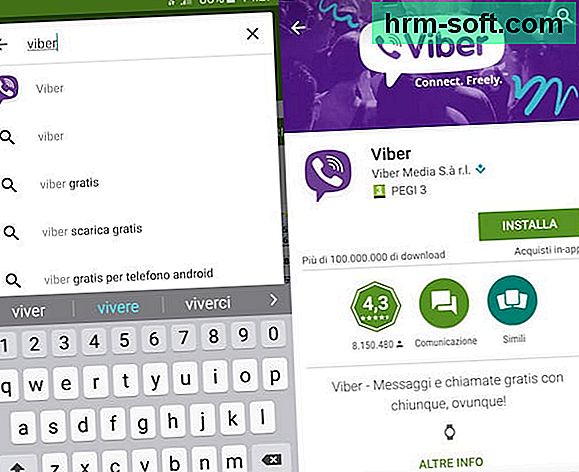
Você pode então usar o aplicativo no final do procedimento de instalação simplesmente tocando no ícone do Viber que foi adicionado à tela inicial, pressionando o botão Continue, digitando o número do seu celular no campo de texto no centro da tela e pressionando novamente Continue.
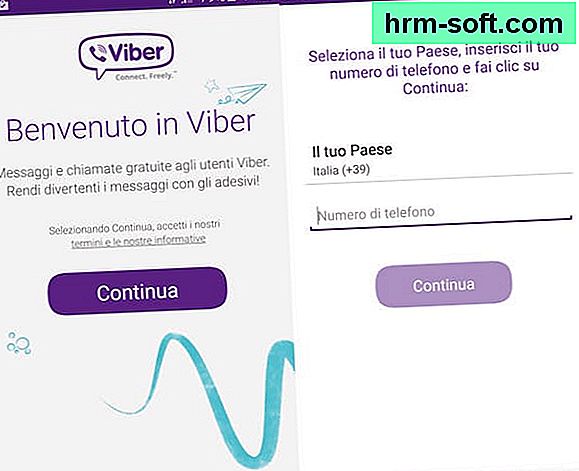
Aguarde até que o código de verificação seja enviado a você para identificar o seu número via SMS, digite-o no campo apropriado do aplicativo e pressione Entra no Viber para autenticar sua conta e começar a usar o aplicativo.
Após essas etapas, você pode entrar em contato imediatamente com todos os seus amigos de seu smartphone ou tablet Android. Para mais detalhes sobre como o Viber funciona e como usar o aplicativo, sugiro que você consulte os guias que indiquei nas linhas anteriores, quando expliquei como instalar o Viber no iOS.
Instale o Viber no computador
Se você deseja instalar o Viber em seu computador, a primeira coisa que você precisa fazer é aceitar que o sistema operacional em uso em sua estação multimídia é realmente compatível com o famoso aplicativo. Lembre-se também que para instalar o Viber em seu computador e poder utilizá-lo sem problemas, é imprescindível ter configurado previamente o aplicativo em seu smartphone e / ou tablet.
OS X
Se você tem um Mac e, portanto, está interessado em saber como proceder para instalar o Viber, a primeira coisa que você precisa fazer é clicar aqui para que possa se conectar imediatamente à página de download do aplicativo. Em seguida, pressiona o botão roxo Baixe o Viber e espere o download do Viber para Mac começar e terminar.
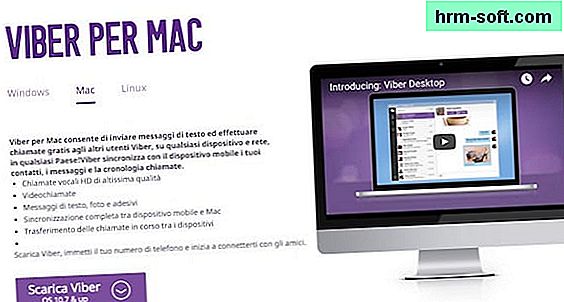
Quando o download estiver concluído, clique no arquivo Viber.dmg acabei de obter para iniciar o procedimento de instalação do Viber no OS X e clique com o botão esquerdo do mouse no Viber anexado à nova janela que se abriu na mesa e, continuando a mantê-lo pressionado, arraste e solte-o no ícone da pasta Formulários para garantir que o Viber seja copiado dentro dele.
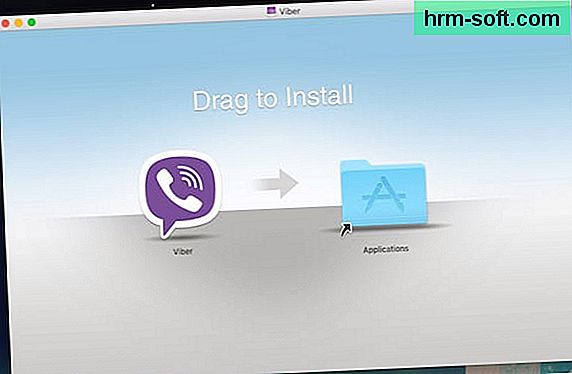
Em seguida, aguarde alguns instantes para que o procedimento de cópia do Viber para a pasta seja iniciado e concluído Formulários do OS X, em seguida, acesse o Plataforma de lançamento e pressiona o ícone do aplicativo para iniciá-lo. Alternativamente, você pode iniciar o Viber clicando no ícone Holofote localizado no canto superior direito, digitando viber no campo de pesquisa exibido na tela e, em seguida, clicando no primeiro resultado que é mostrado a você, aquele sob o item Ao melhor.
Neste ponto, sendo a primeira vez que você inicia o Viber em seu Mac dentro de alguns instantes, você verá uma janela de aviso informando que o Viber foi baixado da internet e perguntando se você realmente deseja iniciar este aplicativo ou não. Você pode ignorar este aviso com segurança e clicar no botão Você abre já que o programa foi baixado do site oficial.
Após essas etapas, eu diria que finalmente chegamos, você conseguiu concluir o procedimento de instalação do Viber em seu Mac e, em alguns instantes, deverá ver a janela do aplicativo diretamente na área de trabalho.
Neste momento, quando for perguntado se você já instalou o aplicativo em seu smartphone, clique no botão sim em seguida, insira o número do seu celular no campo de texto apropriado e clique no botão Continue. Em seguida, você receberá um código de verificação via smartphone que precisará ser digitado em seu computador para se autenticar no Viber e começar a usar o serviço.
Agora que você finalmente conseguiu baixar e instalar o Viber e agora que também iniciou o aplicativo em seu Mac, pode finalmente começar a usá-lo para manter contato com seus amigos. Para mais detalhes, convido você a consultar meus guias que indiquei nas linhas anteriores, quando expliquei como instalar o Viber no iOS.
janelas
Se sua intenção é instalar o Viber em seu PC com Windows, a primeira coisa que você precisa fazer é clicar aqui para que você possa se conectar imediatamente à página de download do aplicativo. Em seguida, pressiona o botão roxo Baixe o Viber e aguarde o download do Viber para Windows iniciar e terminar.

Quando o download estiver concluído, clique no arquivo ViberSetup.exe acabei de obter para iniciar o procedimento de instalação do Viber no Windows e, em seguida, coloque uma marca de seleção ao lado do item Eu concordo com os termos e condições da licença anexado à janela que acabou de abrir na área de trabalho e primeiro clique em Instalar e então em Perto para concluir a configuração.
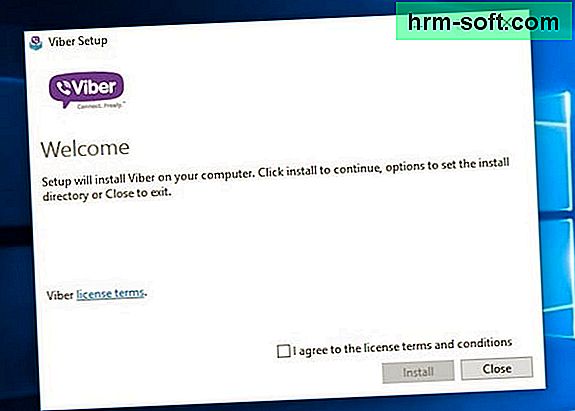
Após esses passos, eu diria que finalmente chegamos, você conseguiu concluir o procedimento de instalação do Viber no seu PC e em alguns instantes deverá ver a janela do novo aplicativo diretamente na área de trabalho. A última coisa que você precisa fazer é configurar o aplicativo corretamente. Para fazer isso, quando perguntado se você já instalou o aplicativo em seu smartphone, pressione o botão sim em seguida, insira o número do seu celular no campo de texto apropriado e clique no botão Continue. Em seguida, você receberá um código de verificação via smartphone que deverá ser digitado em seu computador para se autenticar no Viber e começar a usar o serviço.
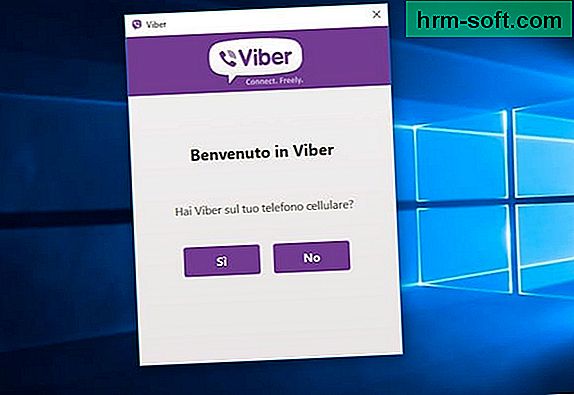
Depois de baixar e instalar o Viber no Windows e depois de iniciar e configurar o aplicativo, você pode começar a conversar livremente com seus amigos. Novamente, para mais detalhes sobre como usar o aplicativo, convido você a consultar meus guias que indiquei nas linhas anteriores, quando expliquei como instalar o Viber no iOS.